Linux下nmon工具安装及nmon analyser的使用
步骤一:下载nmon及nmon analyser工具
nmon:http://nmon.sourceforge.net/pmwiki.php 根据自己系统的版本下载相应的版本即可
nmon analyser:https://www.ibm.com/developerworks/community/wikis/home?lang=en#!/wiki/Power+Systems/page/nmon_analyser
步骤二:将nmon上传至/usr/local/src目录下
1、创建nmon的目录

2、将上传的文件拷贝到nmon文件夹进行解压缩
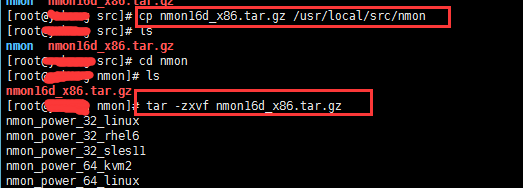
3、解压后根据自己系统的实际版本查找相应的使用命令,并给命令赋予可执行的权限
这里用的是centos6版本:

4、赋予权限后,执行该命令会,显示结果如下图:

执行命令,见上图;执行结果如下:
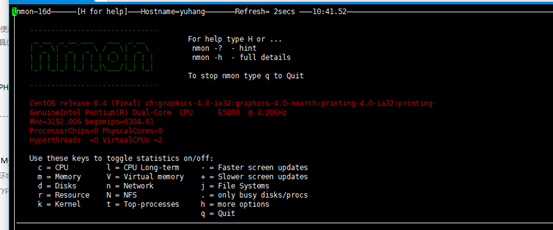
在完成配置后,通过一些快捷键调取关心的系统资源指标进行显示,如按键“C”可以查看CPU相 关信息;按键“D”可以查看磁盘信息;按键“T”可以查看系统的进程信息;“M”对应内存、“N”对应网络等等,完整的快捷键对应内容可以通过帮助(按键 “H”)查看,可以显示Linux系统CPU、内存、进程信息,包括了CPU的用户、系统、等待和空闲状态值,可用内存、缓存大小以及进程的CPU消耗等详细指标。该种方式显示信息实时性强,能够及时掌握系统承受压力下的运行情况,每颗CPU利用率是多少、内存使用多少、网络流量多少、磁盘读写……这些数据均是实时刷新,一目了然。
输入相应的key值可以查看相应的属性,如下图:

步骤三:配置环境变量
如上配置后,如果使用该命令需要找到该命令的详细路径才能使用,这样不是很方便,所以我们需要将nmon的命令添加到系统环境变量中去,以方便我们可以在任何地方都可以使用该命令。
1、修改启动文件名称:
# mv nmon_x86_centos6 nmon
# ./nmon //执行命令
2、添加到环境变量中:
# vim /etc/profile (在profile中写入以下两行内容)
PATH=$PATH:/home/nmon/nmon ($PATH:后为命令的路径)
export PATH

3、 保存退出
4、 使配置文件立即生效
# source /etc/profile
# nmon (在任何目录下执行nmon命令启动nmon)
步骤四:采集监控数据
为了配合性能测试,我们往往需要将一个时间段内系统资源消耗情况记录下来,这时可以使用命令在远程窗口执行命令:
# nmon -s 1 -c 60 -f -m /usr/local/src/nmon/logs
参数说明:
-s 1 每隔n秒抽样一次,这里为1秒
-c 60 取出多少个抽样数量,这里为60,即监控=1*60/60=1分钟
-f 按标准格式输出文件名称:<hostname>_YYMMDD_HHMM.nmon
-m 指定监控文件的存放目录,-m后跟指定目录 //如果不指定目录会在该命令的源目录下生成相应的监控文件
该命令启动后,会在nmon所在目录下生成监控文件,并持续写入资源数据,直至60个监控点收集完成——即监控1分钟,这些操作均自动完成,无需手工干 预,测试人员可以继续完成其他操作。如果想停止该监控,需要通过“#ps –ef|grep nmon”查询进程号,然后杀掉该进程以停止监控。
步骤四:生成图形化报表
通过后台监控和定期监控,我们可以得到扩展名为nmon的监控文件,这些文件记录着系统资源的数据,需要配合分析工具(nmon analyser)进行解读。
1、将/usr/local/src/nmon/logs文件夹下生成的命令通过sz命令下载到本地
2、在本地解压nmon_analyser_v52_1.zip,解压后双击打开nmon_analyser_v52_1.xlsm
3、点击界面上的Analyse nomn data按钮,将下载的下来的文件添加进去
最后会生成一个xlsm文件,入下图:

注意事项
nmon analyser需要借助Excel的宏,WPS默认没有安装宏,即使你下载了插件,貌似也不能正常使用。所以还是老老实实的使用Microsoft的吧,小编使用的2007,能够正常的生成报表。
生成的报表中的参数意义:
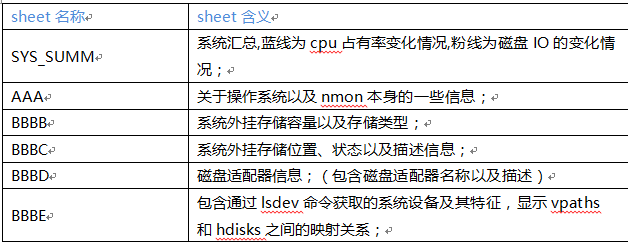
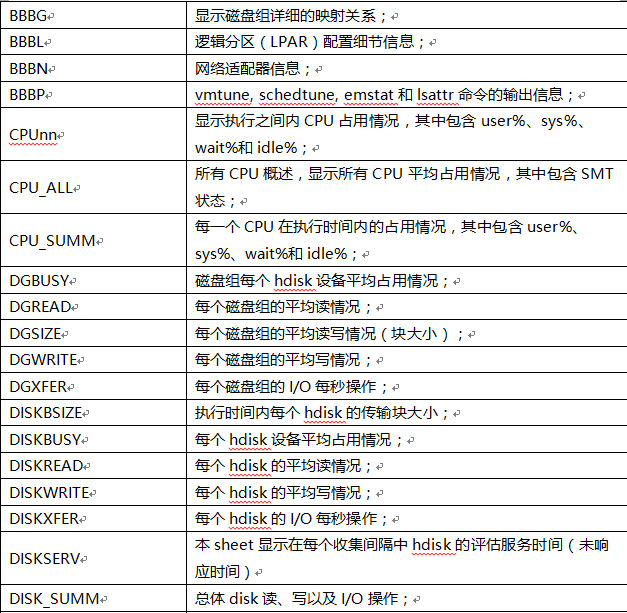
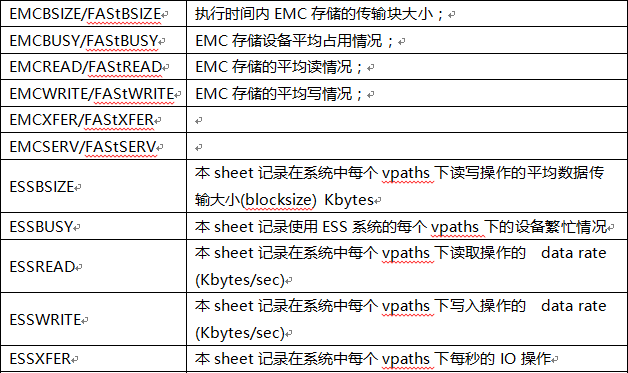
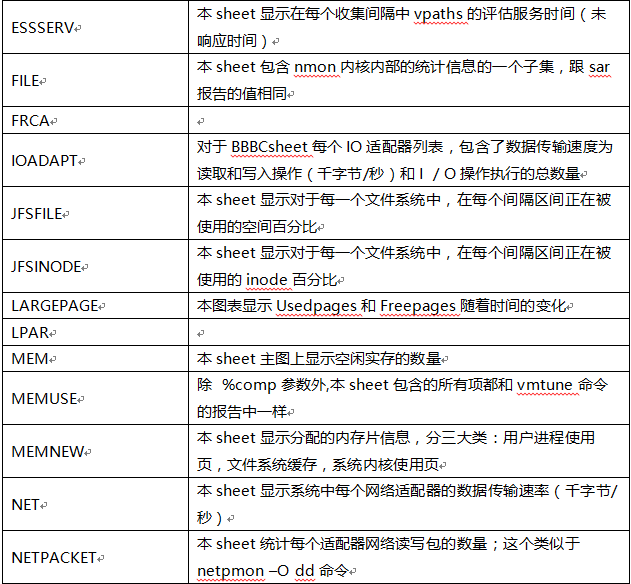
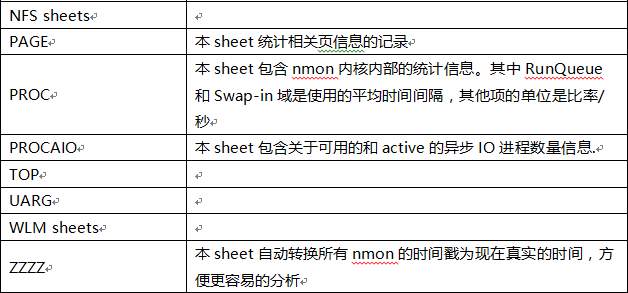
步骤五:定时任务
除配合性能测试的短期监控,我们也可以实现对系统的定期监控,作为运营维护阶段的参考。定期监控实现如下:
1) 执行命令:#crontab –e
2) 在最后一行添加如下命令:
0 8 * * 1,2,3,4,5 /nmon/nmon_x86_rhel5 -f -N -m /nmon/log -s 30 -c 1200
表示:
周一到周五,从早上08点开始,监控10个小时(到18:00整为止),输出到/nmon/log
自动按天采集数据:
在 crontab 中增加一条记录:
0 0 * * * root nmon -s300 -c288 -f -m /home/ > /dev/null 2>&1
300*288=86400 秒,正好是一天的数据。
参考文档:
https://www.cnblogs.com/mululu/p/6398483.html
http://blog.sina.com.cn/s/blog_7db125620101h72o.html




【推荐】国内首个AI IDE,深度理解中文开发场景,立即下载体验Trae
【推荐】编程新体验,更懂你的AI,立即体验豆包MarsCode编程助手
【推荐】抖音旗下AI助手豆包,你的智能百科全书,全免费不限次数
【推荐】轻量又高性能的 SSH 工具 IShell:AI 加持,快人一步
· 如何编写易于单元测试的代码
· 10年+ .NET Coder 心语,封装的思维:从隐藏、稳定开始理解其本质意义
· .NET Core 中如何实现缓存的预热?
· 从 HTTP 原因短语缺失研究 HTTP/2 和 HTTP/3 的设计差异
· AI与.NET技术实操系列:向量存储与相似性搜索在 .NET 中的实现
· 周边上新:园子的第一款马克杯温暖上架
· Open-Sora 2.0 重磅开源!
· .NET周刊【3月第1期 2025-03-02】
· 分享 3 个 .NET 开源的文件压缩处理库,助力快速实现文件压缩解压功能!
· Ollama——大语言模型本地部署的极速利器